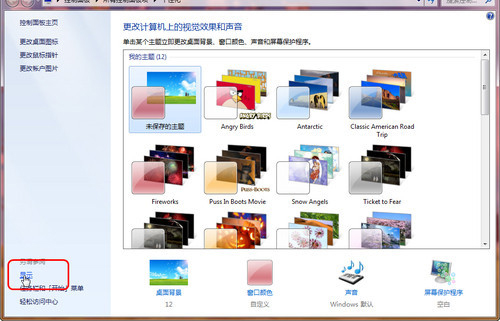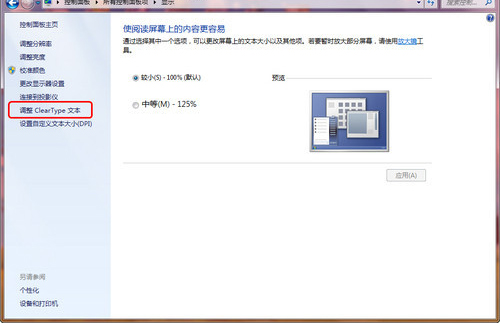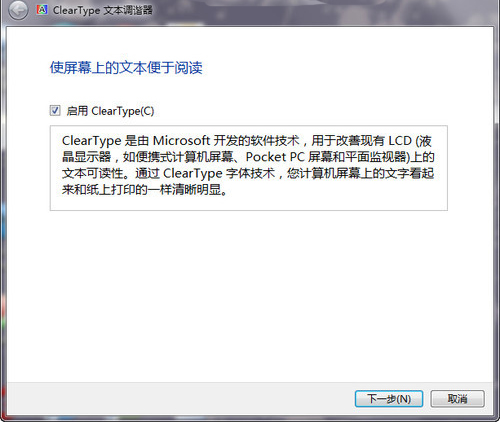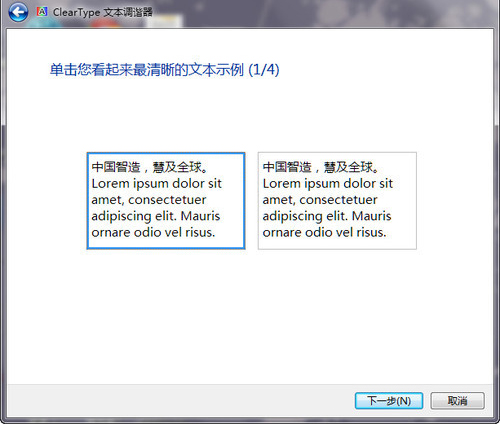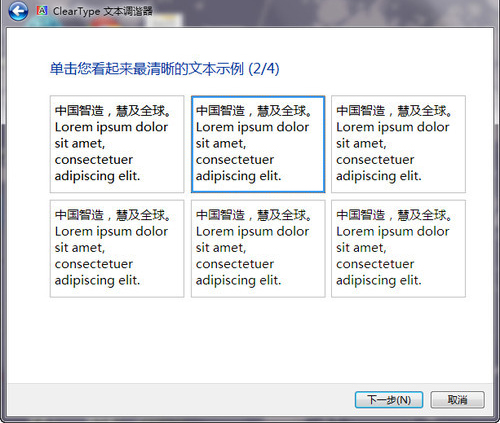本文所分享的知识点是【Win7如何利用ClearType让文字显示更清晰】,欢迎您喜欢我爱IT技术网所分享的教程、知识、经验或攻略,下面是详细的讲解。
Win7如何利用ClearType让文字显示更清晰
|
Win7文字显示更清晰教程,ClearType不是专门的字体,而是一种显示技术,可以称为“超清晰显示技术”,它是专门为液晶显示器用的,可以大大增强所有文字的显示清晰度(包括中文),这种改善在如 Tablet PC 和便携电脑的移动 PC 的彩色液晶平板显示器和液晶显示屏上非常明显。这项技术在Vista 系统开始就被应用,而在Win7系统里也被默认使用,这对于价格低廉的显示器来说,会让我们看起来与分辨率最精细的显示器一样完美,而在最精细的显示器上看起来就跟打印纸上看起来一样清晰、自然。 在Win7里通过“个性化”可以轻易找到Clear Type 设置,在弹出的“个性化”对话框中我们可以对系统的视觉效果以及声音等进行个性化的修改,单击左侧边栏下部的“显示”按钮,系统弹出下一级选项卡。
在设置ClearType 之前,再说说这个“个性化”,可能很多人都知道,在这里可以设置桌面主题和壁纸,却忽略了其它功能,比如在“显示”里还为我们提供了诸如字体大小,显示亮度,显示分辨率等调节,通过这些细节上的修改同样可以提升整机的显示效果,保护我们的双眼,大家可以根据自己的需要进行修改和调节。看屏幕的左边栏(见下图),这里有一个“调整ClearType文本”,“Clear”技术的相关设置就在这里进行了。单击它,系统自动进入详细设置界面。
如下图所示,首先勾选“启用ClearType”选项,然后单击“下一步”,系统提示将显示器设置为原始分辨率,单击“下一步”此后系统会用对比的形式让我们选择哪个文本看起来更加清晰自然,可以根据自己的主观判断选择适合的文本,并进行下一步,经过几轮对比后,单击“完成”按钮对当前设置进行保留。稍等两秒,你会发现系统文字已经有所改善了。
在这里,我们需要点击“下一步”,共有4步帮助你完成ClearType 设置,只要选择自己认为哪个是最清晰的字体。通过几步,原来看上去显示效果很差的显示器,是不是已经很清晰了,至少它会适用于你的眼睛,不会太疲劳。 |
关于Win7如何利用ClearType让文字显示更清晰的相关讨论如下:
相关问题:win7旗舰版显示模糊不清晰怎么办 win7简单设置字体...
答:增加DPI 程序显示更清晰 一些字体未设计为高分辨率的程序,其文本和屏幕项目在Windows中运行显示不够理想。为了使显示更加清晰,可通过调整字体显示DPI的办法让显示更清晰,具体操作步骤如图1、图2所示。 1. 打开“字体”窗口 2. 在左窗格中,单击... >>详细
相关问题:WIN7字体看不清楚,,怎么设置。
答:WIN7字体看不清楚的设置步骤: 1、点开始——控制面板; 2、点外观和个性化; 3、点调整ClearType文本; 4、勾选启用ClearType,点下一步; 5、选择保留当前分辨率,点下一步; 6、选择看上去清晰的文本(之后也是给出几段文本,选择清晰的一段文... >>详细
相关问题:高手快来 win7软件字体显示不清晰,用xp所有界面都...
答:只是系统默认字体的问题吧,教你个简单方法: 1、找个装了xp的机器,将字体simsun.ttc文件复制三份,将其中两个分别改名msyh.ttf和msyhbd.ttf。 2、用PE系统打开计算机。然后将\Windows\Fonts\文件夹下面的simsun.ttc、msyh.ttf和msyhbd.ttf三个... >>详细
- 评论列表(网友评论仅供网友表达个人看法,并不表明本站同意其观点或证实其描述)
-